Ergebnis |
Im 3D-Fenster (Darstellungsmodus Perspektive) erscheint die Ansicht (Blick auf das 3D-Modell) aufgrund der im Dialogfenster getroffenen Voreinstellungen.
Befehl im Programm |
<Menüleiste> <Ansicht> <Einstellungen 3D> <Voreinstellung Perspektive>
<NaviBar>
Ausführung |
Im Fenster Perspektive definieren werden die möglichen Einstellungen von Kamera zu betrachtetem 3D-Modell für das perspektivische 3D-Fenster vorgegeben.

Ansichten
![]() Ansicht von Oben
Ansicht von Oben
![]() Ansicht von Vorne
Ansicht von Vorne
![]() Ansicht von Rechts
Ansicht von Rechts
![]() Ansicht von Links
Ansicht von Links
![]() Ansicht von Hinten
Ansicht von Hinten
Darstellung
![]() Gitternetzmodel
Gitternetzmodel
![]() Verdeckte Kanten
Verdeckte Kanten
![]() Verdeckte Kanten mit Farbe
Verdeckte Kanten mit Farbe
![]() Verdeckte Kanten mit Material
Verdeckte Kanten mit Material
![]() X-Ray Ansicht
X-Ray Ansicht
![]() Zeigt die Sicht auf den Grundriss. (z.B. für eine exakte Kamerapositionierung in einem bestimmten Raum)
Zeigt die Sicht auf den Grundriss. (z.B. für eine exakte Kamerapositionierung in einem bestimmten Raum)
![]() Vergrößert das Modell.
Vergrößert das Modell.
![]() Verkleinert das Modell.
Verkleinert das Modell.
![]() Zeigt das ganze Modell.
Zeigt das ganze Modell.
Scrollrad: Vergrößert/Verkleinert das Modell
Zoom
![]() Klick auf die (außenliegenden) roten Pfeile bewegt im perspektivischen 3D-Fenster sowohl Kamera- als auch Objekt-Basishöhe nach oben/unten.
Klick auf die (außenliegenden) roten Pfeile bewegt im perspektivischen 3D-Fenster sowohl Kamera- als auch Objekt-Basishöhe nach oben/unten.
![]() Klick auf den grauen Knoten bewegt die Kamera-Position im perspektivischen 3D-Fenster stufenlos nach oben/unten.
Klick auf den grauen Knoten bewegt die Kamera-Position im perspektivischen 3D-Fenster stufenlos nach oben/unten.
![]() Klick auf die (innenliegenden) lila Pfeile bewegt die Kamera-Position im perspektivischen 3D-Fenster schrittweise (5cm Stufung) nach oben/unten.
Klick auf die (innenliegenden) lila Pfeile bewegt die Kamera-Position im perspektivischen 3D-Fenster schrittweise (5cm Stufung) nach oben/unten.
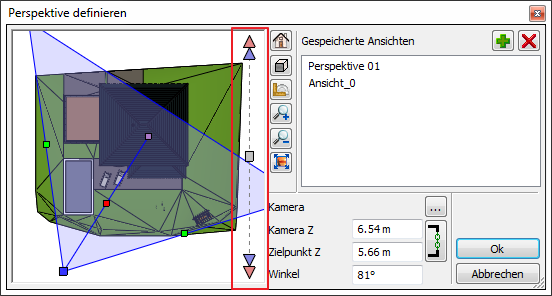
Kamera-Blickfeld
Das blau gezeichnete Kamera-Blickfeld (Dreieck) kann auf folgende Art bewegt werden (mit der linken Maustaste):
![]()
a: blauen Knoten wird der Kamera-Standpunkt bewegt.
b: Durch Klick auf die grünen Knotenpunkte wird der Kamera-Blick-Öffnungswinkel vergrößert/verkleinert.
c: Durch Klick auf den roten Knoten kann die gesamte Kamera-Szene bewegt werden.
d: Durch Klick auf den lila Knoten wird die Kamera-Blickrichtung bewegt.
Ansichten Bereich
![]()
Grünes Plus-Symbol: die im Vorschau-Fenster vorhandene Einstellungen werden als vordefinierte Ansicht für dieses Projekt gespeichert.
Rotes X-Symbol: Gespeicherte Ansichts-Einstellungen werden wieder gelöscht.
Doppelklick auf den Namen: Eine gespeicherte Ansicht kann umbenannt werden.
Kamera Positionen
![]()
Ein Klick auf das 3-Punkte-Symbol zeigt die in der jeweiligen Ansicht gespeicherte Kamera- und Objektposition (die Werte können editiert und mitels OK-Button gespeichert werden)
![]()
Z-Koordinate (=Höhe) der Kameraposition, bzw. vom Objekt (3D-Modell).
X- und Y-Koordinate der Kamera-Position.
X- und Y-Koordinate der Objekt-Position.
Die x/y-Koordinatenangaben beziehen sich immer auf den Ursprungs Marker (=KoordinatenSystem 0/0) ![]() im Grundriss-Fenster.
im Grundriss-Fenster.
![]()
Winkel: Definiert den den Kamera-Blick-Öffnungswinkel.
Verwandte Themen |
Perspektive mit 2 Punkten definieren